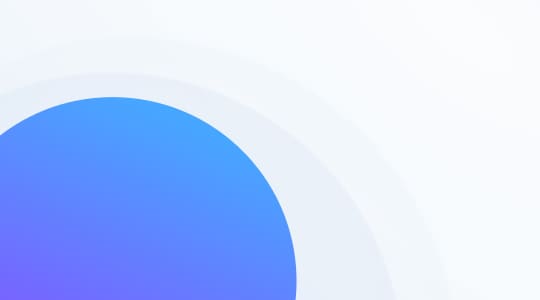Cosa sono i tag?
I tag possono essere definiti come etichette allegate ai ticket dell’help desk. Sono utilizzati principalmente nello strumento di ticketing per organizzare e classificare i ticket, ma possono anche offrire un’anteprima del contenuto del ticket a colpo d’occhio. In generale, i tag sono considerati una delle funzionalità chiave dello strumento di ticketing dell’help desk, perché possono aiutare a distinguere tra diversi segmenti di clienti e argomenti di supporto in modo rapido e semplice.
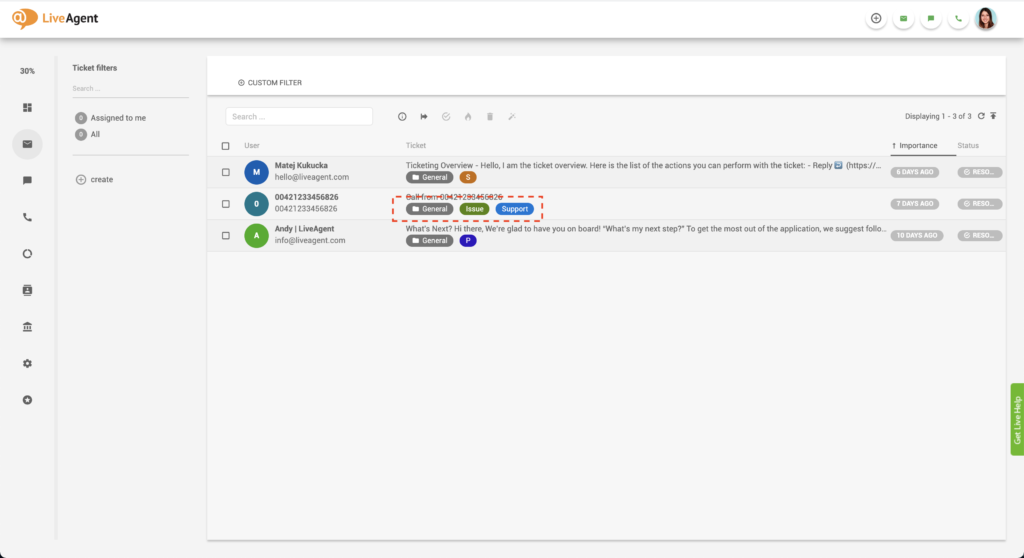
Esempi di tag
Example #1
Puoi impostare una regola di automazione che assegni automaticamente il tag “vendite” o “prevendite” a qualsiasi ticket che contenga le parole “fatturazione” o “prezzi”.
Esempio #2
Puoi assegnare un tag “Twitter” a ogni ticket proveniente da Twitter, per renderlo più facile da trovare all’interno del tuo help desk. In alternativa, puoi creare anche un tag “urgente” per aiutarti a filtrare i ticket urgenti provenienti da Twitter.
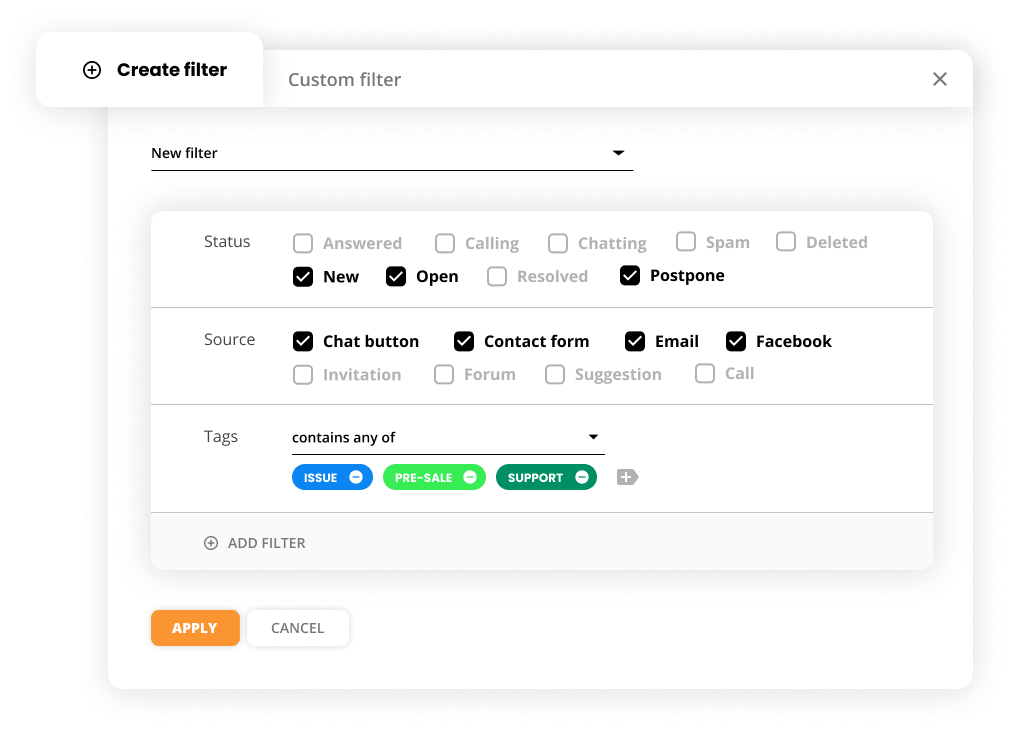
Esempio #3
Il sistema può assegnare automaticamente un tag di reparto dedicato, come “marketing” o “supporto IT”, in base al reparto a cui è assegnato il ticket. L’assegnazione di tag in questo modo può evidenziare chiaramente chi è responsabile della risoluzione di ciascun ticket.
Come si possono usare i tag?
Come utente di LiveAgent, puoi:
- Aggiungi i tag manualmente o automaticamente e usali per creare flussi di lavoro personalizzati.
- Filtra i ticket con iy tag.
- Organizza i ticket dell’help desk.
- Utilizza i tag nelle regole di automazione (regole, regole SLA, regole temporali).
- Crea dei report sui tag per ottenere una comprensione più approfondita dei tipi di problemi che i tuoi agenti risolvono quotidianamente.
- Aggiungi più tag a un singolo ticket.
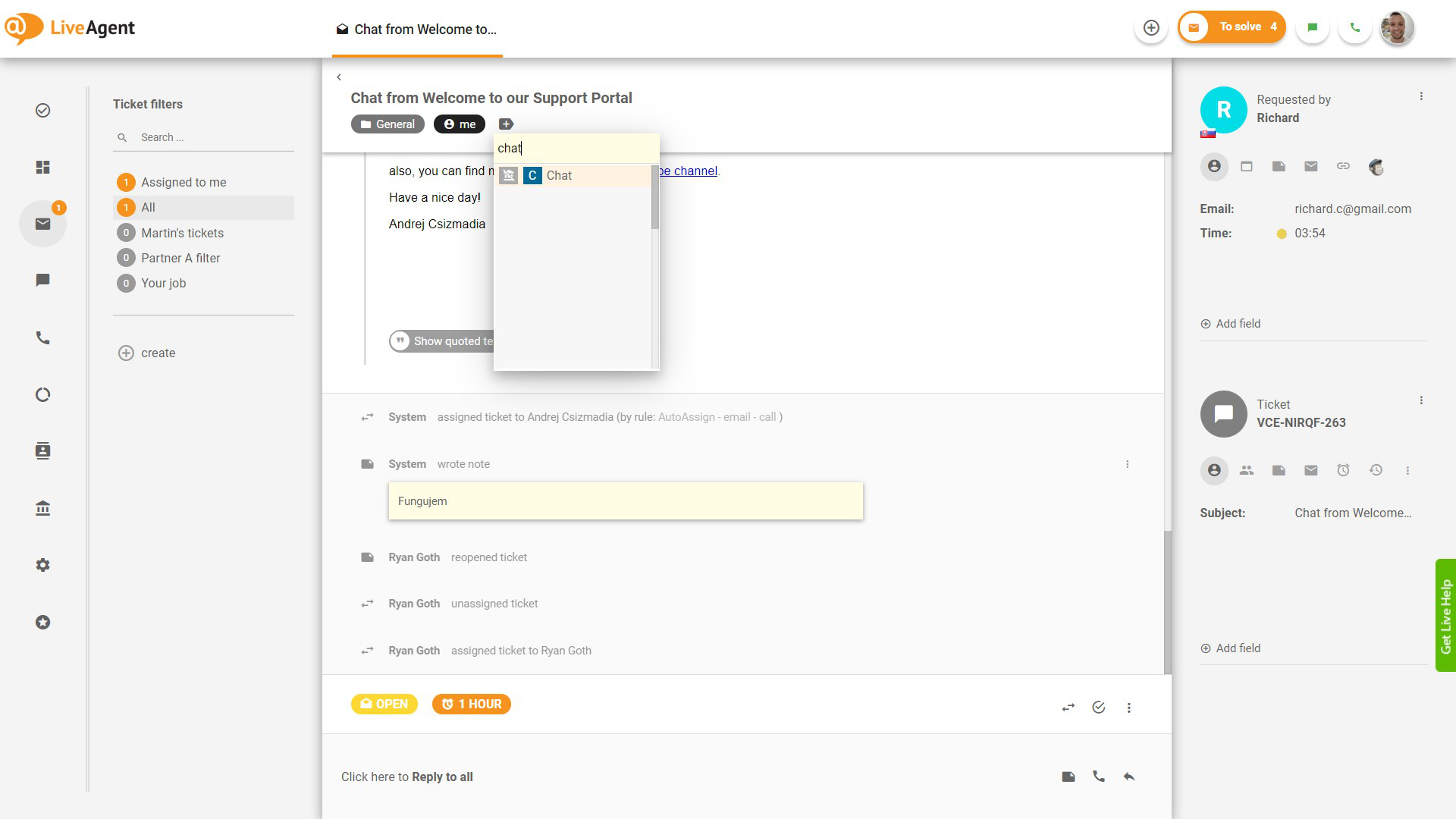
Come si può trarre vantaggio dall’uso dei tag?
I tag possono portare organizzazione e chiarezza al tuo strumento di ticketing. L’implementazione di tag per i ticket consente di conferire un elemento di organizzazione e chiarezza al tuo strumento di ticketing IT. Questi tag consentono agli agenti di supporto di categorizzare e dare priorità ai ticket, migliorando così l’efficienza e i tempi di risposta. Un help desk organizzato può portare benefici in molti modi, soprattutto migliorando l’efficienza degli agenti e quindi i tempi di risposta, la qualità del servizio clienti, la soddisfazione dei clienti e infine le vendite e gli MRR (ricavi ricorrenti mensili).
Miglioramento dell’efficienza e della produttività degli agenti
L’aggiunta di tag ai ticket ti assicura che i tuoi agenti possano trovarli rapidamente. Questo migliora l’efficienza e la produttività degli agenti e permette loro di concentrarsi sulla risoluzione dei ticket invece di perdere tempo a cercarli.
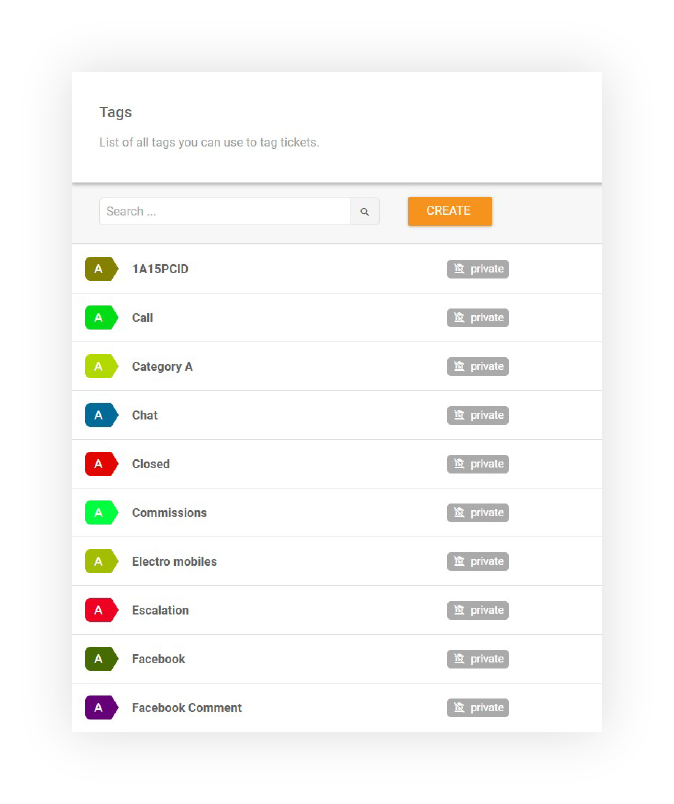
Miglioramento dei tempi di risposta e del servizio clienti
Meno tempo gli agenti devono dedicare a capire quali ticket risolvere e dove trovarli, più velocemente possono rispondere ai ticket in sospeso. Questo ovviamente migliora i tempi di risposta e la qualità del servizio clienti, con un conseguente impatto sulla soddisfazione e sulla fidelizzazione dei clienti.
Miglioramento della soddisfazione dei clienti, della fidelizzazione e delle vendite
Migliore è il servizio offerto, più felici sono i clienti. Se fornisci costantemente un servizio eccezionale, i clienti non avranno più motivo di rinunciare. Continueranno a tornare e diventeranno clienti fedeli della tua azienda. Questo, a sua volta, migliorerà le tue vendite e il tuo MRR, poiché il valore della vita del cliente aumenta insieme alla sua fedeltà.
View tickets at a glance
Let LiveAgent add tags to each ticket based on pre-defined rules and enjoy viewing each ticket’s contents at a glance. Try it today.
Come creare tag in LiveAgent
- Accedi a LiveAgent.
Clicca su Configurazione (icona dell’ingranaggio nella barra di ricerca)
Clicca su Automazione.
Clicca su Tag.
Clicca sul pulsante arancione Crea.
Nomina il tuo tag.
Seleziona il testo e il colore di sfondo.
Scegli se il tag deve essere pubblico o privato.
Clicca su Crea.
Clicca su Ticket nella barra di navigazione a sinistra.
Seleziona un ticket a tua scelta.
Clicca sul pulsante Inserisci tag.
Seleziona il tag che vuoi aggiungere.
- Per rimuovere un tag è sufficiente fare clic sulla piccola X nell’angolo in alto a destra del tag.

Come creare una regola di automazione che aggiunge automaticamente i tag ai ticket
- Accedi a LiveAgent.
Clicca su Configurazione (icona dell’ingranaggio nella barra di ricerca)
Clicca su Automazione.
Clicca su Regole.
Clicca sul pulsante arancione Crea.
Seleziona la casella di controllo Stato Attivo.
- Nomina la tua regola.
- Puoi lasciare vuota la sezione delle note o descrivere in modo più dettagliato le finalità della regola.
Seleziona applica durante la creazione del ticket.
Clicca su Aggiungi gruppo di condizioni.
Seleziona se la fonte del ticket è Instagram, Twitter e Facebook.
Seleziona l’azione Aggiungi tag.
Seleziona il tag del social media.
Clicca su Salva.
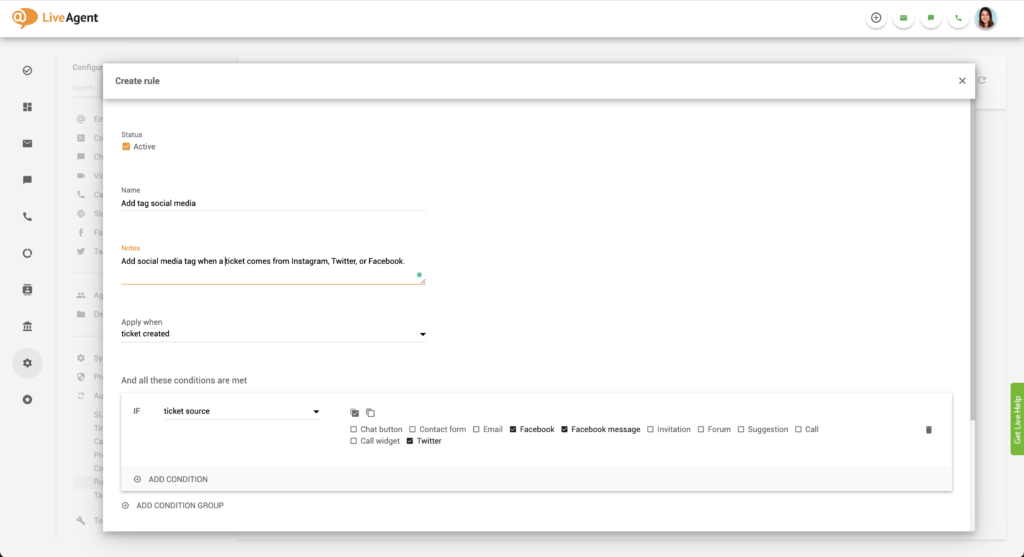
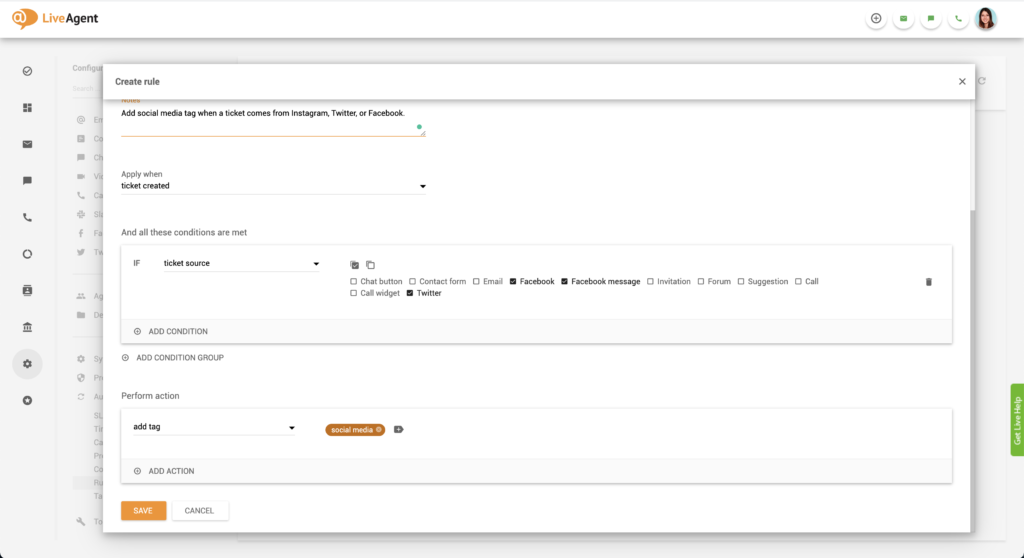
Creare report sui tag
If you want to gain insights about what types of tickets your agents spend the most time on solving, you can take a closer look with our tag reports feature.
Puoi generare dei report sui tag in base al giorno, alla settimana, al mese, all’anno o a un intervallo di tempo specifico. Le singole voci possono essere ordinate per intervallo di tempo, reparto, canale e agente. Tutti i report sui tag possono essere esportati in un file CSV, per facilitarne la condivisione con i dirigenti.
Quali tipi di report sui tag si possono creare in LiveAgent?
Puoi generare dei report sui tag in diversi formati, tra cui:
- Grafici di area
- Grafici a linee
- Grafici a barre
- Grafici a torta
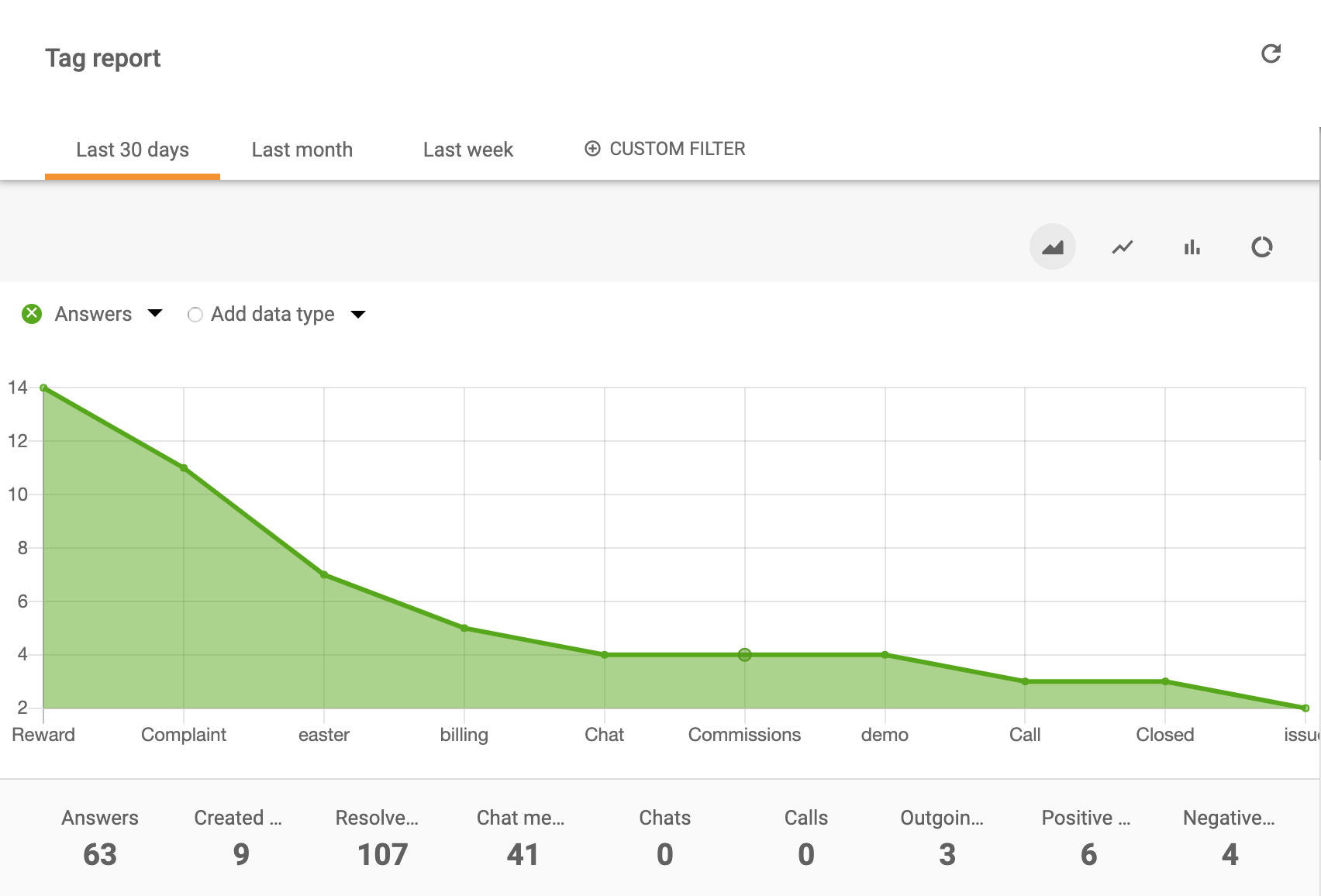
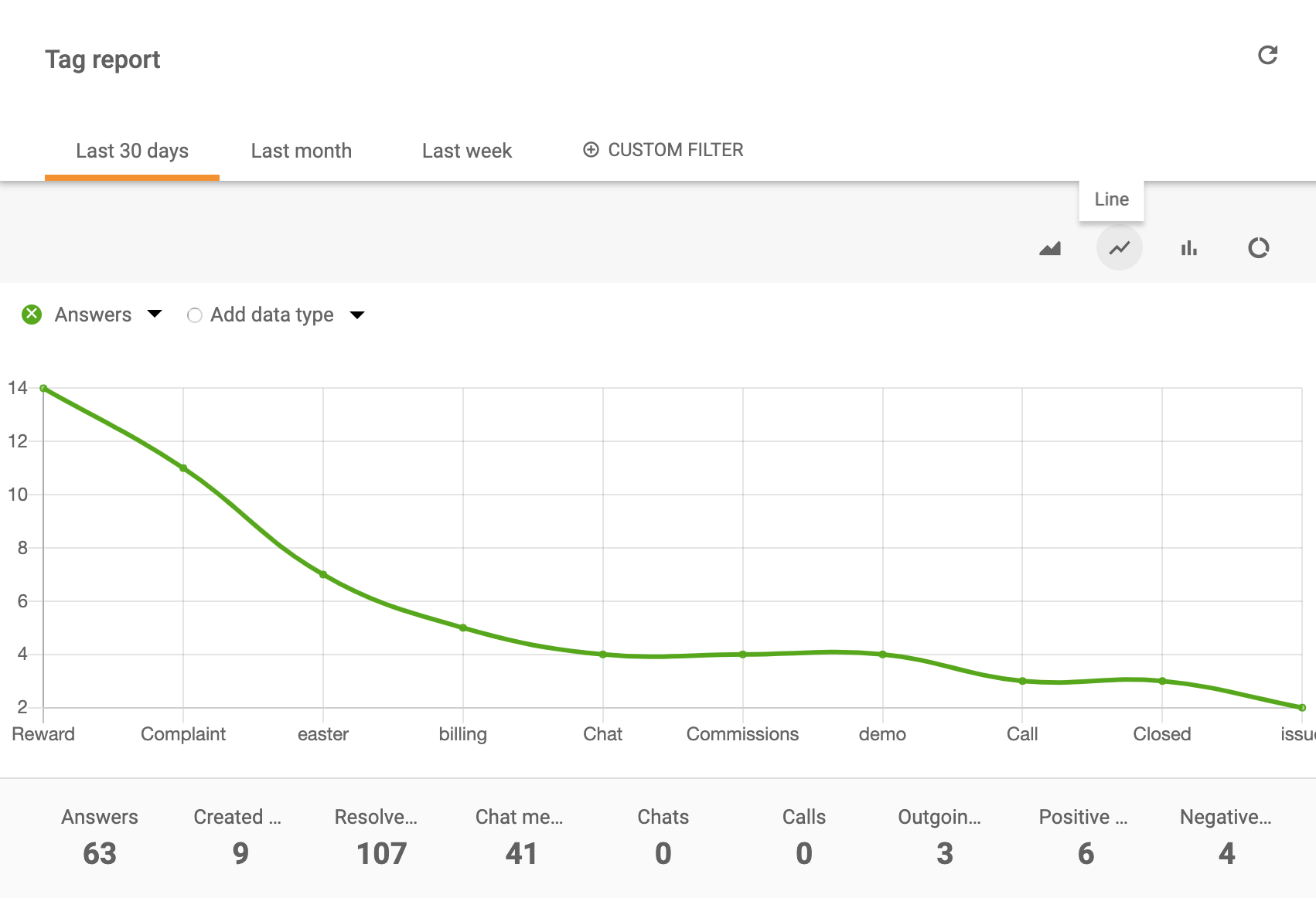
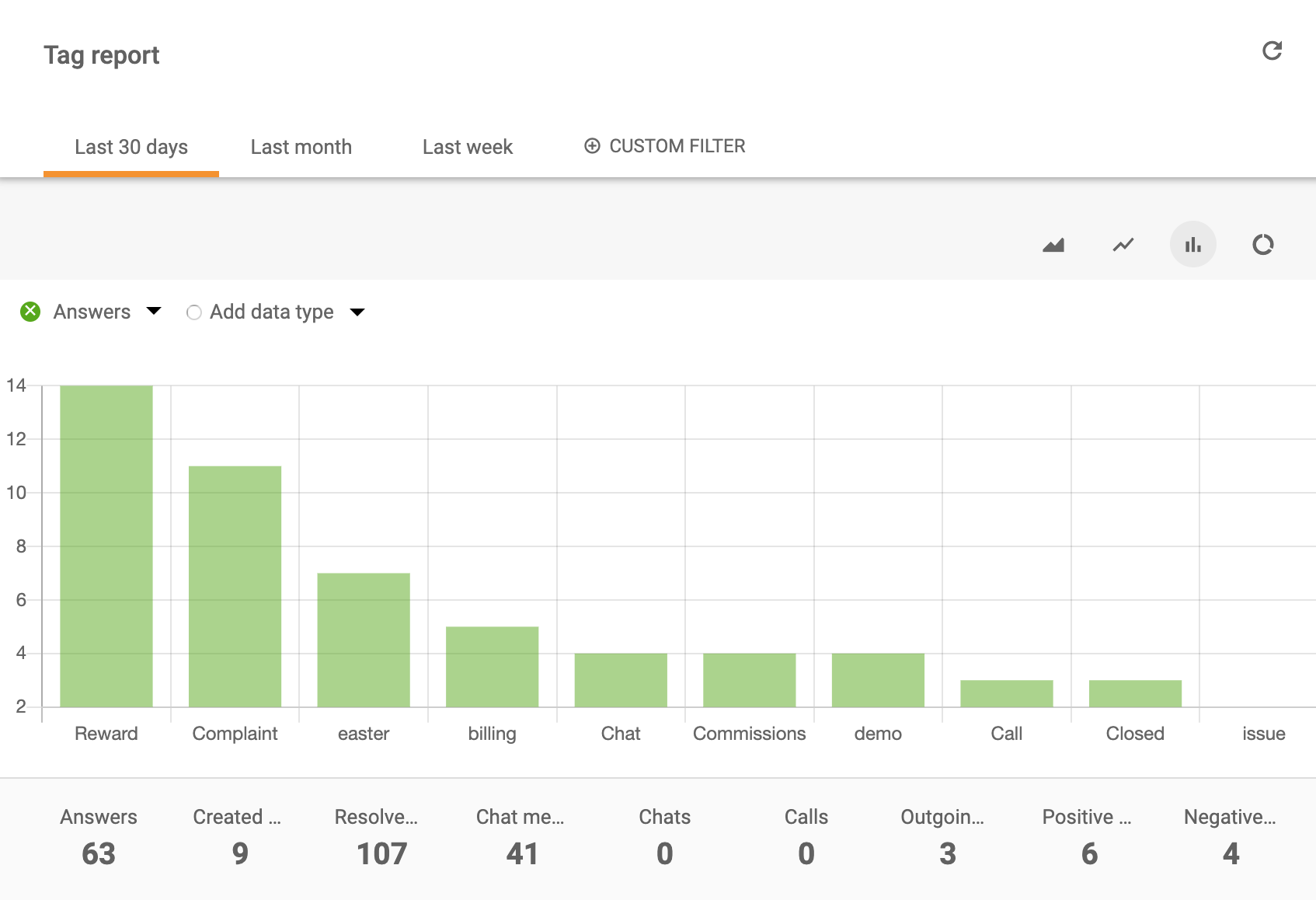
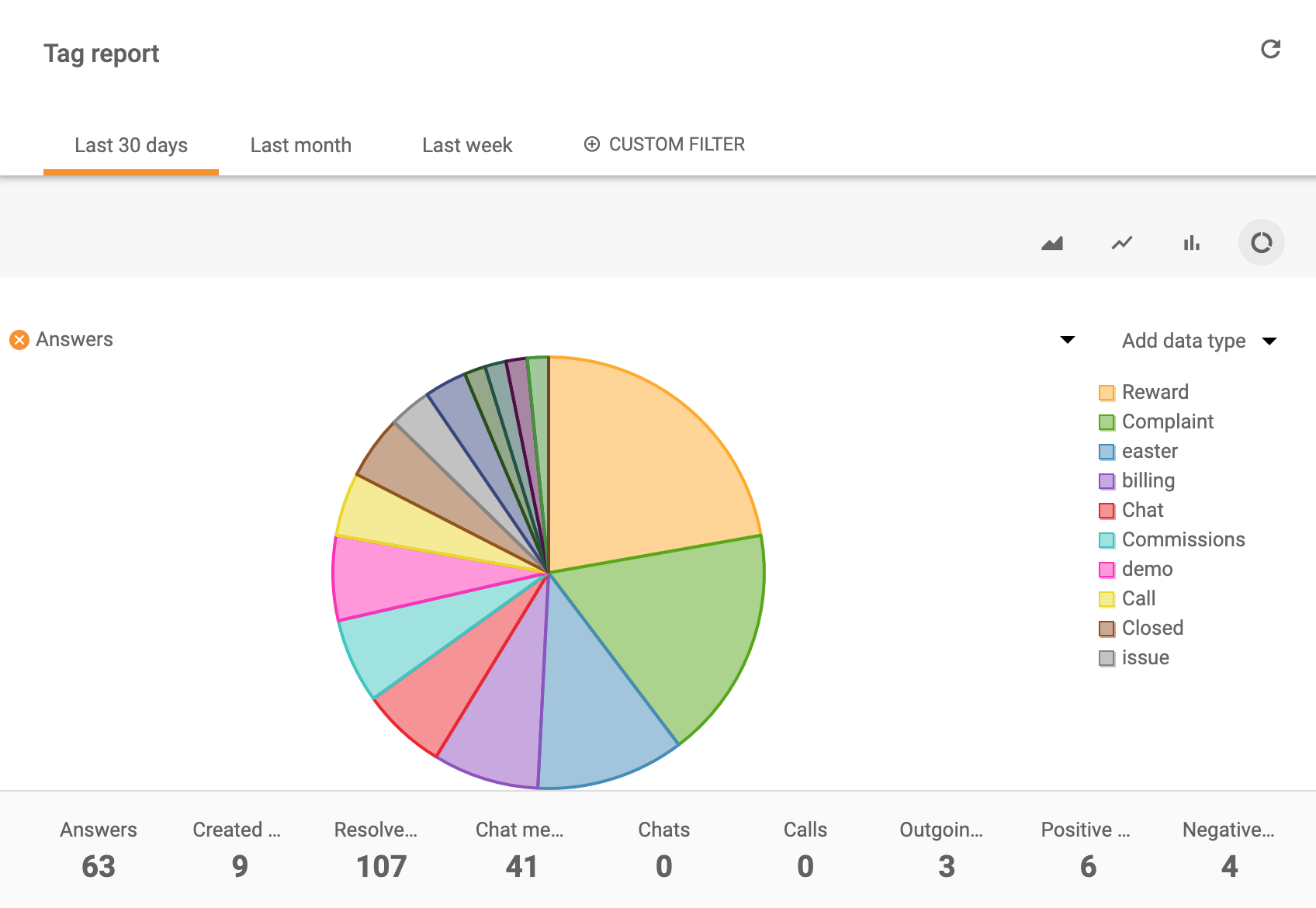
Opzioni di visualizzazione del report sui tag (colonne):
- Tag
- Risposta
- Tempo medio nuova risposta
- Tempo medio risposta aperta
- Chiamate
- Chiamate perse
- Minuti di chiamata
- Messaggi di chat
- Chat
- Chat perse
- Tempo medio presa in carico chat
- Tempo medio chat
- Non classificato
- Non classificato %
- Premi
- Premi %
- Rimproveri
- Rimproveri %
- Messaggi in arrivo
- Chat in arrivo
- Chat finite
- Chat in arrivo
- Chat completate
- Note
- Ticket creati
- Ticket risolti
Utilizza i report dei tag con le API
Controlla il seguente link per saperne di più su LiveAgent REST API e chiamare i valori dai report dei tag.
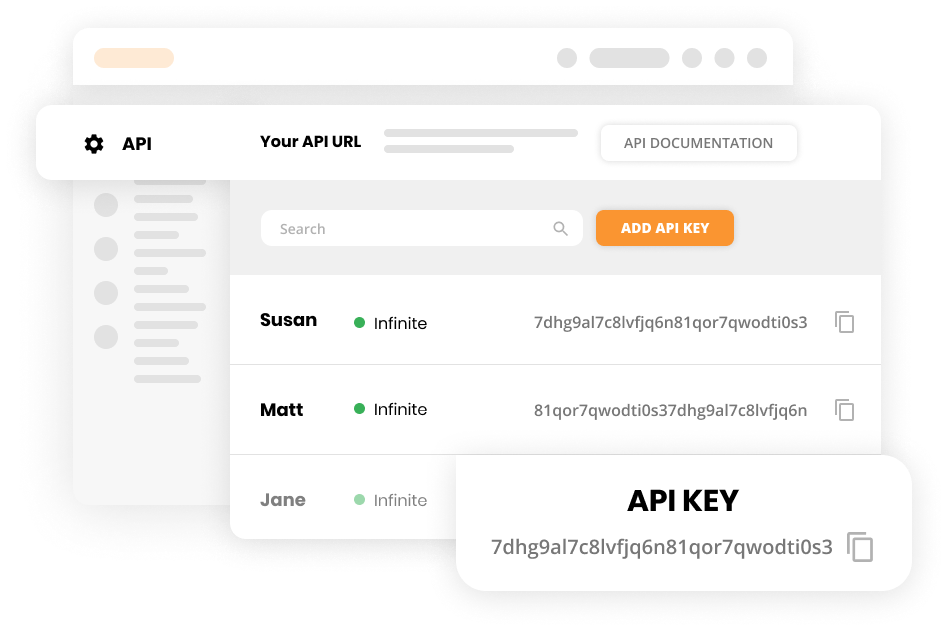
Personalizzazione dei tag
Quando si crea un tag potrai modificare il suo:
- Nome
- Colore del testo
- Colore dello sfondo
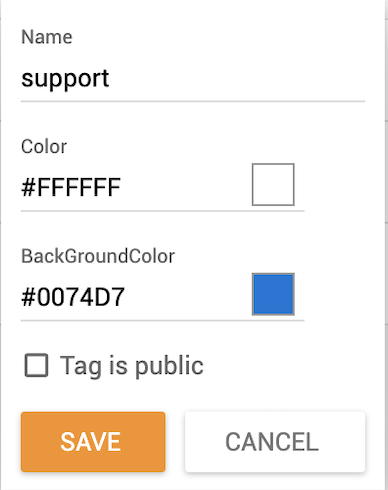
Queste modifiche possono essere fatte in qualsiasi momento, quindi se vuoi modificare il nome o il colore di un tag, puoi farlo.
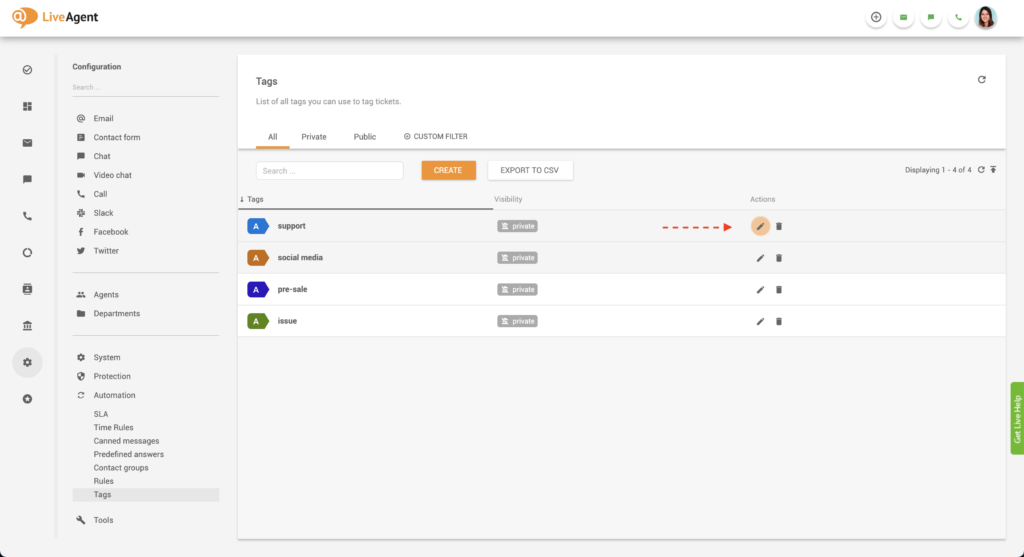
Come modificare i tag
- Accedi a LiveAgent.
Clicca su Configurazione (icona dell’ingranaggio nella barra di ricerca).
Clicca su Automazione
Clicca su Tag.
Seleziona un tag e clicca su Modifica.
- Modifica il colore dello sfondo, il nome o il colore del testo a tuo piacimento.
Clicca su Salva.
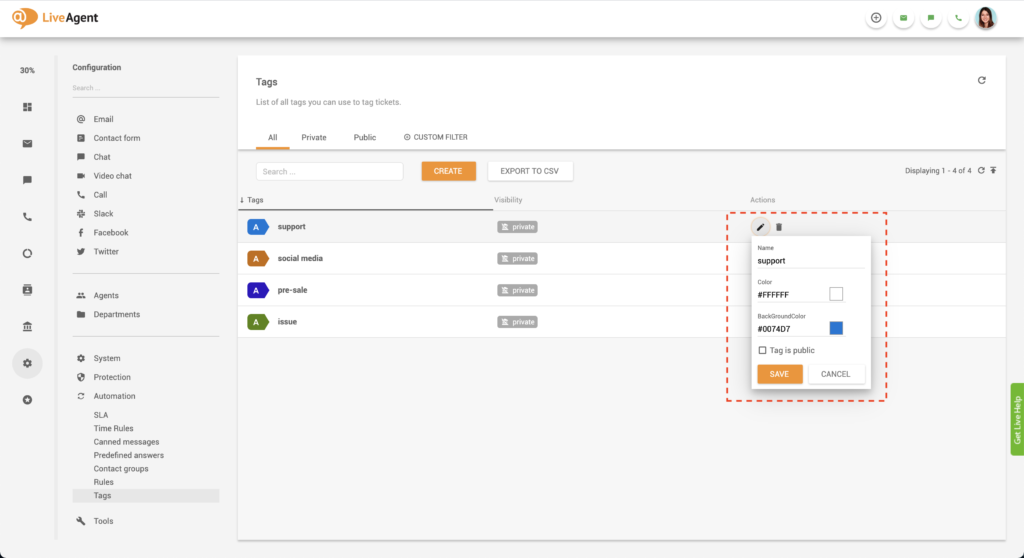
Risorse della base di conoscenza
Per saperne di più sui tag, controlla i nostri articoli e guide della base di conoscenza
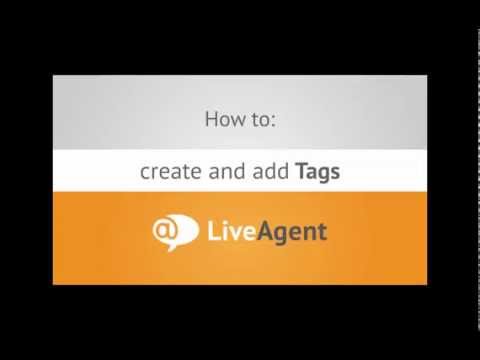
Pronto a creare tag personalizzati?
Organizza il tuo help desk con etichette personalizzate a partire da oggi. Alleggerisci il tuo carico di lavoro lasciando a noi il lavoro pesante, così puoi concentrarti sul servizio ai tuoi clienti. Con l’assegnazione automatica dei tag, è facile. Provalo oggi con la nostra prova gratuita di 30 giorni. Nessuna carta di credito richiesta. Nessun vincolo.
Looking for a way to organize and prioritize your customer support tickets?
With LiveAgent's Tags, you can easily label, categorize, and filter support tickets based on specific keywords or criteria to quickly locate and address high-priority tickets or issues.
Frequently Asked Questions
Perché i tag sono importanti?
In generale, i tag sono considerati una delle funzionalità chiave del software di help desk/ticketing, perché possono aiutare a differenziare i diversi segmenti di clienti e gli argomenti di supporto in modo rapido e semplice.
Cosa sono i tag?
Come si può trarre vantaggio dall'uso dei tag?
I tag possono portare organizzazione e chiarezza al tuo help desk. Un help desk organizzato può portare benefici in molti modi, soprattutto migliorando l’efficienza degli agenti e quindi i tempi di risposta, la qualità del servizio clienti, la soddisfazione dei clienti e, infine, le vendite e gli MRR (ricavi ricorrenti mensili).
Glossario del software per help desk
Scopri il glossario completo del software help desk! Tutti i termini essenziali del servizio clienti spiegati in modo semplice. 🔍"
Landing PPC Archive - LiveAgent
Scopri LiveAgent: il software di help desk omnicanale con live chat veloce, ticketing avanzato e integrazioni. Prova gratuita di 14 giorni!
Fornisci un eccellente servizio per i tuoi cliente.
LiveAgent: software di assistenza clienti all-in-one, multicanale, prova gratuita 30 giorni, nessuna carta di credito, supporto 24/7!

 Български
Български  Čeština
Čeština  Dansk
Dansk  Deutsch
Deutsch  Eesti
Eesti  Español
Español  Français
Français  Ελληνικα
Ελληνικα  Hrvatski
Hrvatski  Latviešu
Latviešu  Lietuviškai
Lietuviškai  Magyar
Magyar  Nederlands
Nederlands  Norsk bokmål
Norsk bokmål  Polski
Polski  Română
Română  Русский
Русский  Slovenčina
Slovenčina  Slovenščina
Slovenščina  简体中文
简体中文  Tagalog
Tagalog  Tiếng Việt
Tiếng Việt  العربية
العربية  English
English  Português
Português